Mac OS系统更改mac地址的办法总结
时间:2024/11/5作者:未知来源:手揣网教程人气:
- [摘要]网卡的MAC地址跟我们的身份一样都是唯一的,但是有时候我们由于工作的需要就需要修改MAC地址,但是很多用户不知道苹果电脑MAC地址怎么修改,其实方法很简单,如果你不知道的话,那么赶紧看看小编整理的苹...
网卡的MAC地址跟我们的身份一样都是唯一的,但是有时候我们由于工作的需要就需要修改MAC地址,但是很多用户不知道苹果电脑MAC地址怎么修改,其实方法很简单,如果你不知道的话,那么赶紧看看小编整理的苹果电脑MAC地址修改的方法吧!
方法/步骤:
1、首先在应用程序中找到“终端”,然后打开“终端“,复制粘贴下面的命令,到终端里然后回车,会生成一个全新的MAC网卡地址。
01命令:openssl rand -hex 6 sed 's/\(..\)/\1:/g; s/.$//'
复制代码
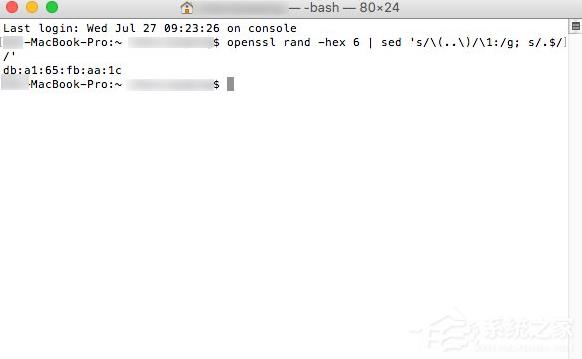
2、复制粘贴下面的命令,到终端里然后回车,这时会要求输入开机密码,会断开airport无线网卡连接,如果你的机器有密码会要求输入密码。
01命令:sudo /System/Library/PrivateFrameworks/Apple80211.framework/Resources/airport -z
复制代码
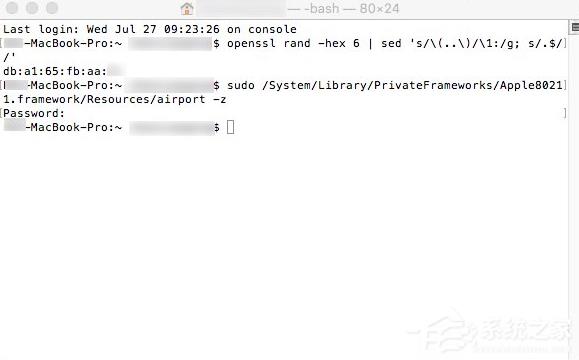
3、复制粘贴下面的命令,修改成你需要的MAC地址,粘贴到终端里然后回车。
修改MAC地址,如果你的机器有密码会要求输入密码。
01命令:sudo ifconfig en0 ether xx:xx:xx:xx:xx:xx
复制代码
xx:xx:xx:xx:xx:xx =输入你想要修改成的MAC地址来代替。
en0 = 输入你想要修改成的网卡代替。
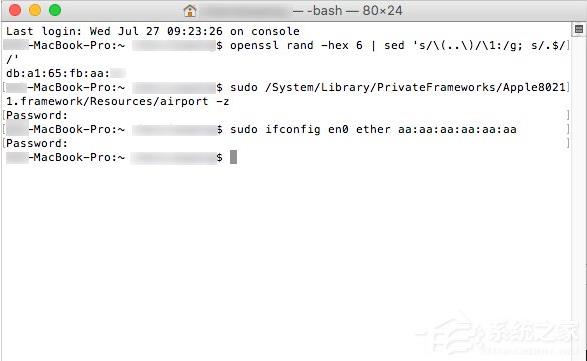
4、复制粘贴下面的命令,粘贴到终端里然后回车,重连网卡你就得到了一个自己想要的MAC地址,如果你的机器有密码会要求输入密码。
01命令:networksetup -detectnewhardware
复制代码
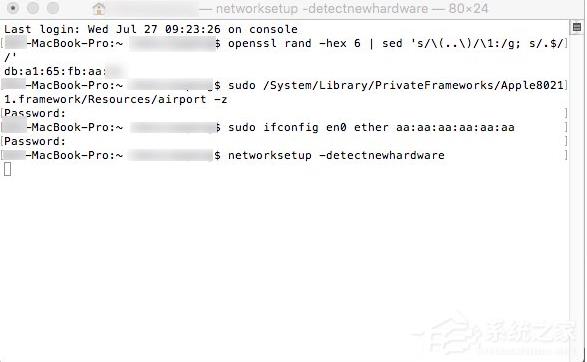
5、复制粘贴下面的命令,粘贴到终端里然后回车,查看MAC地址是否修改成功。
01命令:ifconfig
复制代码
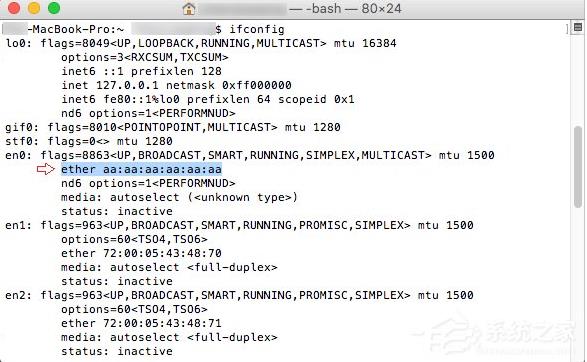
注意事项:
1、如果你的机器有密码会要求输入密码。
2、手动输入也可以但是不要敲错就好,注意空格。
温馨提示:
复制文章代码时,记得把“命令:”去掉。
以上就是苹果电脑MAC地址修改的方法了,方法很简单,我们只需要打开苹果电脑的终端,之后按照文章的步骤依次输入命令,最后我们就可以把网卡的MAC地址修改成功了。
Mac非常整洁,它的许多特点和服务都体现了苹果公司的理念。
关键词:Mac OS系统更改mac地址的办法总结